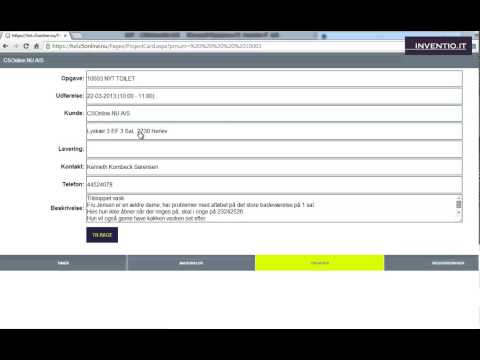Når du konfigurerer Windows Task Scheduler, starter applikationer ved hjælp af en batfil eller fra kommandolinjen, skal du angive stien til programmet. Der er flere måder at løse dette problem på. Den første måde er bare at skrive hele vejen på tastaturet. Men dette medfører ofte forvirring for brugerne. Der er også andre løsninger.

Nødvendig
Windows-computer
Instruktioner
Trin 1
Hvis du har brug for at angive stien i en hvilken som helst Windows-dialogboks, skal du finde en knap med et trekantikon ud for stien til programinputfeltet. Klik på denne knap. Find den post, du er interesseret i, på den liste, der åbnes. Det ser normalt sådan ud: C: Programfiler Programnavn programnavn.exe. Hvis systemet på din computer f.eks. Er placeret på disk D, er den første i stiindgangen "D:".
Trin 2
Hvis der ikke er noget program på rullelisten, er der en knap med navnet "Gennemse" ved siden af. Klik på den, og åbn hele stien til den eksekverbare fil i dialogboksen ved at klikke på plustegnene ved siden af mappenavnene. Start med at klikke på "Disk (C:)" -mappen efterfulgt af plustegnet for "Program Files" -mappen og derefter mappen med navnet på det program, du leder efter. Klik på filen program_name.exe i denne mappe. Hele stien vil være i indtastningsfeltet. Klik på Enter-tasten eller på knappen "Fortsæt" i dialogboksen.
Trin 3
Hvis der ikke er nogen knap til valg af sti, eller du indtaster stien i Windows-kommandotolken eller opretter en eksekverbar fil, så kan du undgå at skrive hele stien fra tastaturet ved at kopiere den fra adresselinjen. For at gøre dette skal du gå til "Stifinder" og åbne vinduet med mappeegenskaber ved at klikke på menupunkterne "Værktøjer - Mappeindstillinger …". På fanen "Vis" skal du kontrollere, at der er et afkrydsningsfelt ud for værdien "Vis sti i adresselinjen".
Trin 4
Start fra rodmappen, gå hele vejen og klik på plustegnene til programmappen i mappen Programfiler. Hele stien til programmet skrives i adresselinjen.
Trin 5
Brug kontekstmenuen eller "Ctrl" + "C" -tastekombinationen til at kopiere stien til udklipsholderen og derefter indsætte den i formularen eller kommandolinjen. Sæt “” efter mappenavnet, og skriv navnet på den eksekverbare fil på tastaturet. Stien til programmet registreres.